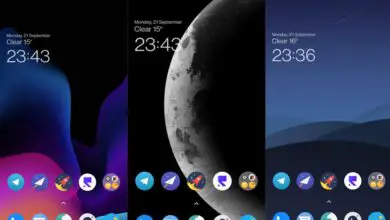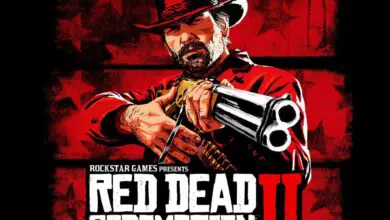Quali computer funzioneranno Windows 11: Requisiti e come aggiornare
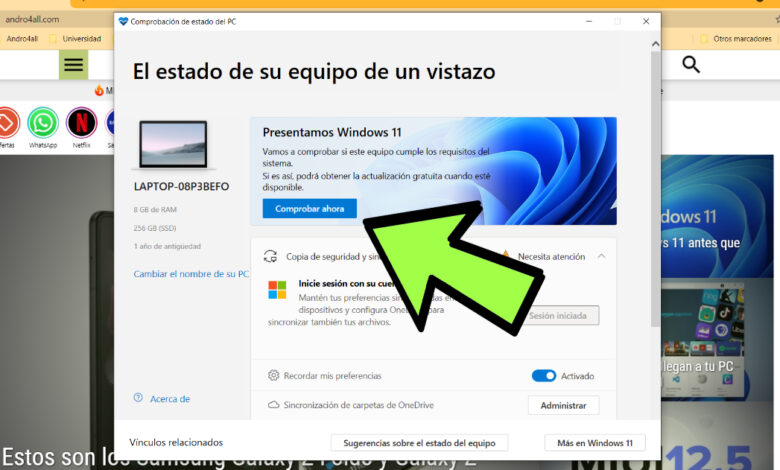
Windows 11 è già una realtà e la cosa più normale è che tu voglia testarlo sul tuo computer per confermare se le sue notizie sono buone come sembra, come l’installazione e l’esecuzione di app Android. La realtà è che questa versione del software non raggiungerà i computer fino alla fine del 2021, ma puoi testarla prima del lancio grazie al programma Windows Insider.
Ovviamente Windows 11 non è disponibile per tutti i computer, il tuo deve soddisfare una serie di requisiti minimi per potersi aggiornare. In questa guida, specifichiamo quali sono quelle condizioni da soddisfare e quali passaggi devi seguire per aggiornare il tuo computer a Windows 11.

Il tuo computer deve soddisfare determinati requisiti per eseguire l’aggiornamento a Windows 11.
Quali requisiti deve soddisfare il tuo computer
Il 24 giugno è stato presentato ufficialmente Windows 11, ma il sistema operativo non raggiungerà i computer fino alla fine dell’anno, senza che sia stata ancora specificata una data precisa. Quello che sappiamo sono i requisiti minimi che il tuo computer deve soddisfare per poter godere di queste notizie.
Questi sono i requisiti che devono essere presenti sul tuo computer per eseguire l’aggiornamento a Windows 11:
- Il processore deve avere 2 o più core da 1 GHz o superiore e deve essere compatibile a 64 bit.
- Il computer necessita di una memoria RAM di almeno 4 GB.
- Per quanto riguarda la memoria interna, deve essere di 64 GB o superiore.
- Il firmware deve essere UEFI e con supporto Secure Boost.
- Il TPM deve essere compatibile con Trusted Platform Module 2.0.
- Per quanto riguarda la scheda grafica, deve essere compatibile con DirectX 12 o successivo e avere il driver WDDM 2.0.
- Lo schermo deve avere una diagonale minima di 9 pollici, con 720 pixel ad alta definizione e 8 bit per canale colore.
- L’aggiornamento a Windows 11 richiede una connessione Internet e un account utente Microsoft.
Questi requisiti fanno sì che Windows 11 abbia limiti chiari al suo arrivo sui computer. Ad esempio, quei 4 GB di RAM e quei 64 GB di memoria interna gratuita. Inoltre, esiste un’altra procedura che puoi seguire per determinare la compatibilità del tuo computer con Windows 11.
Come sapere se il tuo computer è compatibile con Windows 11
Microsoft ha uno strumento che viene utilizzato per verificare facilmente la compatibilità del tuo computer con Windows 11. Si chiama Microsoft PC Health Check ed è un programma che puoi scaricare gratuitamente dal sito Web dell’azienda.
Apri il file di installazione e accetta i termini del contratto di licenza per installare il programma sul tuo computer. Successivamente, aprilo e accederai alla schermata principale del PC Status Check, che contiene una sezione specifica per la compatibilità con Windows 11. Non ti resta che cliccare su “Verifica ora”. In pochi secondi, il programma ti dirà se il tuo computer può o meno eseguire l’aggiornamento a Windows 11.

Come aggiornare il computer a Windows 11
Se tutto è corretto e puoi aggiornare il tuo computer a Windows 11, devi far parte del programma Windows Insider per testare subito la nuova versione. Per testare Windows 11 prima di chiunque altro, segui questi passaggi:
- Accedi al sito Web di Windows Insider.
- Registrati con il tuo account Microsoft, deve essere lo stesso associato al tuo computer.
- Verifica che il tuo computer sia compatibile rivedendo i requisiti minimi o utilizzando Microsoft PC Health Check.
- Installa Windows 11. La versione di prova non è ancora disponibile, ci vorranno alcune settimane. Tuttavia, se sei iscritto al programma Windows Insider, verrà scaricato come versione normale sul tuo computer quando disponibile.
Come puoi vedere, la chiave è far parte del programma Windows Insider. Quindi, se vuoi goderti le novità di Windows 11 prima di chiunque altro, registrati e attendi che sia disponibile la versione di prova.